ЗАНЯТИЕ ПЕРВОЕ Глава 1. ОБЩИЕ СВЕДЕНИЯ ОБ ОБЛАЧНОЙ ВЕРСИИ ПРОГРАММЫ «1С:БУХГАЛТЕРИЯ»
реклама
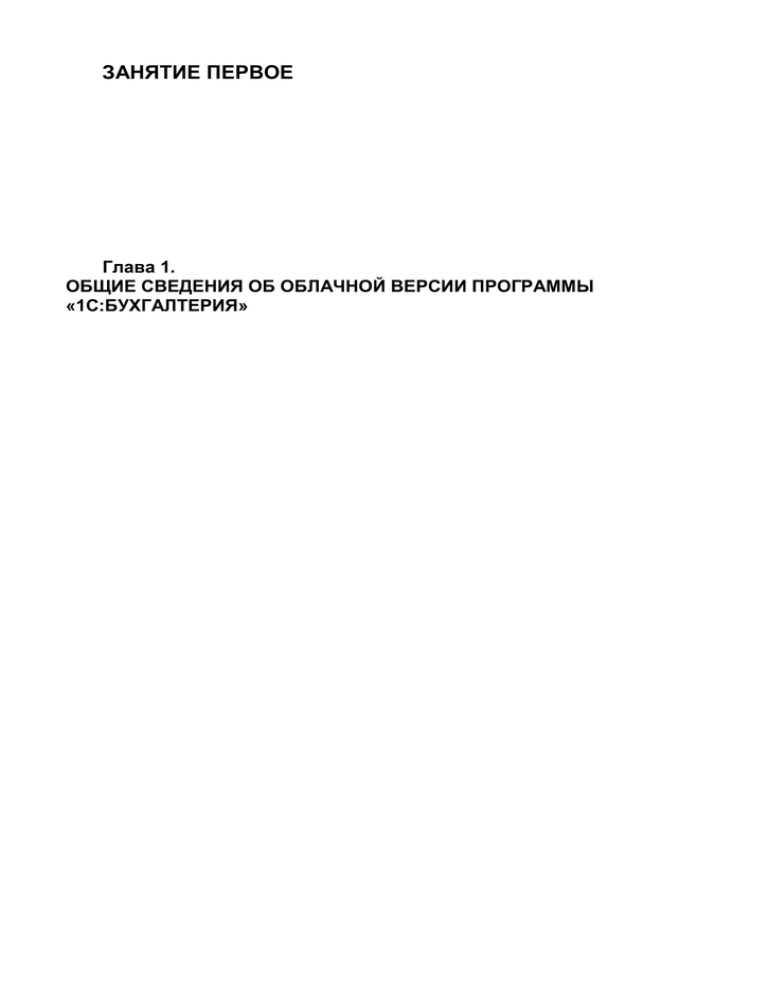
ЗАНЯТИЕ ПЕРВОЕ Глава 1. ОБЩИЕ СВЕДЕНИЯ ОБ ОБЛАЧНОЙ ВЕРСИИ ПРОГРАММЫ «1С:БУХГАЛТЕРИЯ» Глава 1. Общие сведения о программе «1С:Бухгалтерия» Глава 1. Общие сведения о программе «1С:Бухгалтерия» Глава 2. ПОДГОТОВКА ПРОГРАММЫ К РАБОТЕ Целью настоящего пособия состоит в том, чтобы освоить технологию ведения бухгалтерского учета в среде компьютерной программы. Но можно ли по книге научиться ведению бухгалтерского учета на компьютере. Ответ очевиден – никакая новая деятельность не может быть освоена человеком без приобретения некоторого опыта практической работы. Можно досконально изучить устройство автомобиля и правила дорожного движения, но для того чтобы научиться водить автомобиль, помимо этого потребуется получить начальные навыки практического вождения автомобиля в реальных дорожных условиях с мастером обучения вождению. Также невозможно чисто теоретически "научиться" бухгалтерскому учету, а тем более, компьютерному бухгалтерскому учету. Необходима практическая работа по решению реальных учетных задач в среде реальной компьютерной программы. Именно такая логика положена в основу данного учебного пособия – от учетных ситуаций к программным средствам для их реализации. В пособии последовательно рассматриваются реальные хозяйственные ситуации, с которыми сталкивается бухгалтер, и уже на примере этих ситуаций разбираются правила и приемы применения стандартных средств и типовых настроек программы. В случае если типовые средства и настройка программы не в полной мере соответствуют требованиям хозяйственной ситуации, то рассматриваются способы и приемы изменения текущей настройки программы. Безусловно, для бухгалтера это более привычный взгляд на вещи: сначала – хозяйственная ситуация, а затем – порядок ее отражения в компьютерном учете. Следует иметь в виду, что все задачи и практические задания связаны между собой и в совокупности представляют сквозной пример ведения компьютерного бухгалтерского учета на условном предприятии “ЭПОС”. Сквозной пример охватывает различные этапы организации и ведения учета, начиная с момента создания предприятия (государственной регистрации, постановки на учет в налоговом органе) и далее, в течение одного квартала до получения итоговой отчетности. Учет ведется в среде компьютерной программы «1С:Бухгалтерия». Все учетные операции выполняются исключительно на основании первичных документов: платежных поручений, кассовых ордеров, банковских выписок, накладных, счетов-фактур и т.п. Каждый документ несет некоторое сообщение о свершившемся факте хозяйственной деятельности, который должен быть правильно интерпретирован и отражен в компьютерной системе бухгалтерского учета. По результатам ввода всех операций должен быть получен итоговый бухгалтерский баланс, который можно сравнить с эталонным. Если есть ошибки, их следует найти и исправить. Самостоятельный поиск допущенных ошибок с использованием средств компьютерной программы дает бесценный опыт, который позволит в дальнейшем более эффективно решать подобные проблемы, но уже в реальной жизни. Настоящее пособие является практическим пособием по ведению учета в среде программы «1С:Бухгалтерия». Оно представляет собой практикум, который может быть использован только в процессе работы за компьютером с реальной бухгалтерской программой, доступной для работы с любого компьютера через сеть Интернет в режиме облачных вычислений. Таким образом, выполнив все задачи и задания, можно получить достаточно полное представление о ведении учета с применением интернет-технологий в бухгалтерской программе «1С:Бухгалтерия». Глава 1. Общие сведения о программе «1С:Бухгалтерия» Что такое облачные вычисления и почему они так называются? В последние годы в сфере IT появилась и активно развивается новая тема – технологии облачных вычислений. Но так ли нова эта тема и эти технологии? Облачные технологии, в принципе, знакомы нам уже достаточно давно, хотя раньше мы их так и не называли. Примером тому могут служить сервисы почтовых служб mail.ru, gmail, hotmail и др. То есть, пользователь, желающий пользоваться программой для отправки и получения электронной почты имеет возможность: 1) приобрести почтовую программу (почтового клиента) и использовать ее на своем компьютере; 2) воспользоваться почтовой службой (например, одной из упомянутых выше) в этом случае покупать программу и устанавливать на свой компьютер не потребуется, программа, как и файлы с почтовыми отправлениями хранятся на удаленном сервере провайдера, предоставляющего данный сервис. Второй режим предоставления программы как интернет-сервиса (web-сервиса) называют режимом SaaS (Software as a Service) или по-русски – «Программа как сервис». Заметим, что в этом случае программу покупать не надо, не надо заботиться об обновлении версий, не надо выделять дисковую память под хранение самой программы и данных, обеспечивать сохранность данных – все эти функции берет на себя провайдер, предоставляющий соответствующую услугу. Для удаленной работы с web-сервисом требуется только лишь наличие на компьютере интернет-браузера, который и выполняет роль клиента ну и, разумеется, доступ в Интернет. В случае с почтовой службой, данная услуга предоставляется бесплатно, но в принципе, такие услуги могут предоставляться за плату, например, по системе абонементного обслуживания или иным способом. Аналогичная схема использования может быть применена не только к почтовым, но и к любым другим программам с самым разнообразным функционалом. Именно такой подход и положен в основу организации облачных вычислений – все необходимые программы и базы данных хранятся на удаленных серверах («облаках»), а пользователь работает с ними в режиме «тонкого» клиента. Важно, что при этом пользователь платит за реально потребленную услугу, например, за реальное время работы с программой, за реально использованную внешнюю память и т.п. По мере развития Интернет-технологий стало возможным перемещать на удаленные сервера (в «облака») все более сложные программы и базы данных, выполнять на них объемные, высокопроизводительные вычисления. На сегодняшний день в России и за рубежом технологии облачных вычислений применяются в таких областях как распознавание графических изображений и речи, переводы текстов с различных языков, управление финансами, продажами, маркетингом, клиентским обслуживанием и др. По данным ведущих аналитических компаний, таких как Gartner, IDC рынок решений, использующих технологии облачных вычислений, неуклонно растет с темпами, превышающими 30% в год. Фирма 1С также с каждым годом сопоставимыми темпами наращивает свое присутствие на рынке облачных решений и услуг. Платформа «1С:Предприятие 8», начиная с версии 8.2 позволяет создавать и использовать программные решения, работающие в режиме облачных вычислений. В настоящее время фирмой «1С» разработаны и уже находятся в тестовом режиме эксплуатации несколько бизнес-приложений: - 1С:Бухгалтерия предприятия; - 1С:Управление небольшой фирмой; - 1С:Отчетность предпринимателя; - 1С-КАМИН:Зарплата. Глава 1. Общие сведения о программе «1С:Бухгалтерия» Все эти «облачные» приложения обладают абсолютно тем же функционалом, что и их «земные» аналоги. Уже сейчас эти приложения доступны всем желающим для реального использования, а также для работы в ознакомительном режиме. По сути, фирмой «1С» создано частное облако, предоставляющее пользователям все вышеперечисленные программы в качестве облачных сервисов, а также все необходимые вычислительные ресурсы для хранения и обработки пользовательских информационных баз. О преимуществах использования облачных технологий в практической деятельности говорится достаточно много, информацию на эту тему можно найти в научных и профессиональных изданиях, в сети Интернет. Однако помимо этого также представляют интерес новые методические возможности, которые открываются при использовании облачных сервисов в учебном процессе. Облачная версия программы «1С:Бухгалтерия» имеет хорошие перспективы для использования в образовательной деятельности при подготовке бухгалтеров, аудиторов, аналитиков, а также специалистов администрированию и разработке учетных систем. Перечислим основные преимущества организационно-технического плана, которые открываются при использовании прикладных программ в режиме облачных вычислений в учебном процессе. 1. Отпадает необходимость физического приобретения и установки программного обеспечения. 2. Сокращается потребность в вычислительных мощностях и ресурсах для хранения программ и информационных баз обучаемого (пользователя). 3. Сокращается потребность в обслуживающем персонале учебного заведения, обеспечивающем сопровождение прикладных систем (архивирование результатов работы отдельных студентов или их групп, восстановление индивидуальных и групповых данных, восстановление после сбоев и т.п.) 4. Имеется возможность доступа обучаемого к прикладным программам и информационным базам из аудитории, из дома, транспорта и любых других мест. Пользователь (обучаемый) всегда может продолжить выполнение задачи с последней точки прерывания работы. 5. Обеспечивается возможность прерывания и возобновления работы в любой момент времени, что важно при неожиданных обрывах связи, приводящих к выходу из сети Интернет, продолжения аудиторной работы дома и наоборот; 6. Возможность выполнения работы на разных компьютерах, с разными браузерами и операционными системами, что очень важно для организации единой информационной среды аудиторной и внеаудиторной работы обучаемых; 7. Обеспечивается более высокая степень сохранности данных, поскольку провайдер в лице фирмы «1С» имеет гораздо большие технические возможности по защите данных, чем большинство учебных заведений. В методическом плане, прежде всего, важно то, что в облачной версии программы сохранена полная преемственность по составу, названиям и содержанию прикладных объектов, преимущественно сохранен традиционный пользовательский интерфейс, тем самым, трудно представить ситуацию, в которой пользователь может оказаться в незнакомой ситуации с непонятными требованиями по ее разрешению. В облачной версии программы полностью сохранена технология ведения учета и приемы работы с программой, правила формирования нормативно-справочной информации, ввода текущих операций, выполнения регламентных процедур, формирования отчетности остаются теми же, что и в обычных версиях. Данные технологии позволяют реализовать компетентностный подход к обучению, как в очном, так и в дистанционном режиме, поскольку позволяют формировать Глава 1. Общие сведения о программе «1С:Бухгалтерия» необходимые профессиональные компетенции и навыки в процессе работы с удаленным «облачным» приложением. Открывается возможность создания контрольно измерительных материалов, ориентированных на дистанционную проверку уровня и качества сформированных компетенций у каждого обучаемого. Начало работы с программой. Первые шаги При первом запуске программы в окне браузера будет отображен рабочий стол программы «1С:Бухгалтерия», на котором будет размещена форма Начало работы, содержащая информацию о том, как начать работу с программой (рис. 3-1). В левой части рабочего стола имеются три гиперссылки: Как устроена 1С:Бухгалтерия. По этой гиперссылке доступен файл, содержащий иллюстрированные материалы о том, как устроен пользовательский интерфейс программы Помощник ввода начальных остатков. По этой гиперссылке раскрывается экранная форма Помощник ввода начальных остатков. Функция ввода начальных остатков выполняется теми организациями, которые ранее вели бухгалтерский учет без использования программы «1С:Бухгалтерия» и осуществляют переход на автоматизированное ведение учета. Помощник предоставляет набор форм, которые пользователю необходимо заполнить для того, чтобы продолжить ведение бухгалтерского и налогового учета, но уже в среде программы. Эти формы обеспечивают не только ввод информации об остатках на счетах бухгалтерского учета, но и справочную информацию об объектах учета – контрагентах, материалах, основных средствах, продукции и т.п. Как скрыть подсказки по началу работы. По этой гиперссылке доступна информация о том, как сделать так, чтобы при последующих запусках программы на рабочий стол больше не выводилась бы форма Начало работы. Более того, там описано, как сделать так, чтобы на рабочем столе была бы размещена, какая-либо другая полезная информация, которую пользователь хотел бы видеть сразу после запуска программы. Рекомендуем читателю ознакомиться с основными понятиями и принципами работы с программой по гиперссылке Как устроена 1С:Бухгалтерия. Там представлена информация об основных элементах пользовательского интерфейса главного окна программы, документов, списков, отчетов (рис. 2-1). После этого можно приступать к непосредственной работе с программой, и уже в ходе выполнения заданий сквозного примера будем постепенно расширять этот базовый набор первоначальных знаний об устройстве программы. С чего начать работу, если программу впервые используют для ведения учета во вновь создаваемой организации? Информацию о первых шагах мы можем получить здесь же, на рабочем столе, где имеется указатель на первые шаги, которые должен сделать пользователь (рис. 2.2): заполнить реквизиты организации; проверить настройку параметров учета; установить параметры учетной политики организации. Данная система является подобием электронного «учителя» или проводника, который подсказывает пользователю необходимые первые шаги и действия по началу работы с новой программы. Глава 1. Общие сведения о программе «1С:Бухгалтерия» Рис. 2-1. Вид рабочего стола первого запуска программы Глава 1. Общие сведения о программе «1С:Бухгалтерия» Рис. 2-2. Окно Как устроена 1С:Бухгалтерия Итак, начнем выполнение сквозного примера о деятельности вновь создаваемого условного предприятия ЭПОС с ввода начальных сведений в программу. Ввод сведений об организации В первую очередь следует ввести информацию, характеризующую организацию, в которой предполагается вести учет. Эта информация сохраняется программой в информационной базе и в дальнейшем используется при заполнении первичных документов и формировании отчетов. Сведения об организации относятся к категории постоянной или условнопостоянной информации. Поскольку в одной информационной базе можно вести учет для нескольких юридических лиц, основные сведения о каждом из них указываются в списке Организации, форма которого открывается через Панель разделов → Справочники и настройки учета → Организации. Все поля формы сведений об организации можно условно разделить на обязательные и необязательные для заполнения. В этой и во всех других формах программы обязательные поля выделяются подчеркиванием красной пунктирной линией. Сведения о новой организации («нашей организации») также можно ввести через соответствующую форму по гиперссылке Наша организация в форме Начало работы. Глава 1. Общие сведения о программе «1С:Бухгалтерия» Рассмотрим порядок заполнения этой формы на конкретном примере ввода сведений об организации ЭПОС. Информация № 2-1 16 января 2012 года произведена регистрация новой организации — закрытого акционерного общества ЭПОС (Экспериментальное Производственное Объединение Столяров). Сведения об организации Таблица № 2-1 Наименование организации Наименование ЗАО ЭПОС Полное наименование Закрытое акционерное общество ЭПОС Наименование плательщика в платежных документах на перечисление налогов Закрытое акционерное общество ЭПОС Таблица № 2-2 Банковские реквизиты Номер счета 40702810600006132001 Вид счета Расчетный БИК банка 044585272 Наименование банка ЗАО «Нефтепромбанк» Корр. счет 30101810800000000272 Дата открытия 17.01.2012 Валюта счета руб. Таблица № 2-3 Основные сведения об организации ИНН 7705200107 ОГРН 1023142218109 КПП 770501001 Код ИФНС 7705 Наименование ИФНС Инспекция ФНС № 05 по г. Москве Дата выдачи свидетельства о постановке на налоговый учет 17.01.2012 Дата государственной регистрации 16.01.2012 Серия и номер свидетельства 77 № 1012341234 Код налогового органа, выдавшего свидетельство 7746 Наименование налогового органа, выдавшего свидетельство Инспекция ФНС № 46 по г. Москве Глава 1. Общие сведения о программе «1С:Бухгалтерия» Таблица №2-4 Адреса и телефоны Юридический адрес 121151, Москва, Кутузовский проспект, 23 Фактический адрес 121151, Москва, Кутузовский проспект, 23 Почтовый адрес 121151, Москва, Кутузовский проспект, 23 Телефон (495) 924-75-18 Таблица №2-5 Коды ОКАТО 45286560000 ОКПО 52707832 Код организационно-правовой формы по ОКОПФ 67 Наименование организационно-правовой формы закрытое акционерное общество Код формы собственности по ОКФС 16 Наименование формы собственности Частная собственность Код вида деятельности по ОКВЭД 36 Наименование вида деятельности Производство мебели Глава 1. Общие сведения о программе «1С:Бухгалтерия» Таблица №2-6 Фонды Регистрационный номер в ПФР 087-105-071284 Регистрационный номер в ФСС 087105 Задание № 2-1 Ввести в информационную базу сведения об организации – ЗАО ЭПОС. Решение: – командой меню Справочники и настройки учета → Организации открыть список Организации, в списке имеется одна запись Наша организация (рис. 2-3). Указанная строка была введена автоматически при начальном заполнении информационной базы; Рис. 2-3. Список Организации – двойным щелчком мышью по этой строчке откроем форму ввода сведений об организации Глава 1. Общие сведения о программе «1С:Бухгалтерия» Рис. 2-4. Форма ввода сведений о нашей организации перед заполнением – в верхней части формы (рис. 2-4) необходимо ввести сведения об организации из таблицы № 2-1 (рис. 2-5); Рис. 2-5. Заполнение общих сведений об организации – для заполнения реквизита Банковский счет (основной) воспользуемся гиперссылкой Создать, расположенной правее данного наименования, в результате откроется форма ввода информации о банковском счете Банковский счет (создание); – аналогичным образом заполним сведения о налоговом органе; – в результате в форме отобразятся сведения о введенных банковском счете и налоговом органе, а правее их появятся гиперссылки, соответственно, Все банковсие Глава 1. Общие сведения о программе «1С:Бухгалтерия» счета, Все налоговые органы, по которым можно открыть соответствующие списки, для корректировки ранее введенной или ввода новой информации. – заполним эту форму данными из таблицы №2-2 (рис. 2-6). Сведения о счете сохраним в информационной базе (по кнопке <Записать и закрыть>). Рис. 2-6. Форма ввода данных о банковском счете организации Форма ввода сведений об организации после ввода этих данных изменит свой вид. Теперь строки Налоговый орган (основной) и Банковский счет (основной) примут вид, изображенный на рис. 2-7. Рис. 2-7. Заполненные реквизиты Налоговый орган и Банковский счет в форме сведений об организации Далее информация об организации собрана в несколько групп, каждая из которых располагается на отдельной закладке: Адреса и телефоны; Ответственные лица; Фонды; Коды статистики; и др. Рассмотрим дальнейшее заполнение формы сведений об организации на примере отдельных закладок. На закладке Адреса и телефоны необходимо ввести сведения об юридическом, фактическом, почтовом адресах и телефоне ЗАО ЭПОС из таблицы №2-5 (рис.2-8). Для ввода адреса нужно воспользоваться гиперссылкой Заполнить, расположенной правее наименования реквизита Юридический адрес. И тем самым открыть форму ввода адреса, чтобы заполнить ее, как это показано на рис. 2-9. Глава 1. Общие сведения о программе «1С:Бухгалтерия» Рис. 2-8. Форма для ввода адреса После завершения заполнения формы нажатием кнопки <ОК> обеспечивается сохранение и перенос этой информации в форму ввода сведений об организации ЭПОС. На закладке Ответственные лица вводятся сведения об ответственных лицах организации: директор, главный бухгалтер, кассир. На закладке Фонды вводятся присвоенные организации коды в Пенсионном фонде России и Фонде социального страхования Российской Федерации из таблицы №2-6 (рис.210). На закладке Коды статистики вводятся присвоенные организации коды статистического учета из таблицы № 2-5 (рис.2-11); Для того, чтобы сохранить введенные сведения об организации ЗАО ЭПОС необходимо воспользоваться кнопкой <Записать и закрыть>. Результат В результате ввода сведений об организации в форме ввода примет вид, показанный на рис. 2-9. К этой форме можно будет обратиться и впоследствии для ввода недостающих сведений или для корректировки ранее введенных данных, что мы и будем делать по мере выполнения заданий практикума. Заметим, что большая часть этой информации используется для оформления документов, и не влияет на реализацию учетных функций и в этом смысле отсутствие многих данных никак не повлияет на дальнейшую реализацию учетного примера Глава 1. Общие сведения о программе «1С:Бухгалтерия» Рис. 2-9. Заполненная форма сведений о нашей организации Рис. 2-10. Заполненная закладка Фонды в форме сведений о нашей организации Глава 1. Общие сведения о программе «1С:Бухгалтерия» Рис. 2-11. Заполненная закладка Коды статистики в форме сведений о нашей организации Настройка параметров учета В общем случае в одной информационной базе допускается ведение бухгалтерского и налогового учета для нескольких организаций. При этом организации могут применять различные режимы налогообложения, осуществлять различные виды деятельности и т.д. Параметры учета общие для всех организаций задаются в форме настройки параметров учета (доступ через Панель разделов → Справочники и настройки учета → Настройка параметров учета). Параметры задаются на закладках формы настройки. В титульной части формы (рис. 2-12) флажками отмечаются применяемые системы налогообложения. По умолчанию установлены все флажки, то есть, поддерживаются Все системы налогообложения. Глава 1. Общие сведения о программе «1С:Бухгалтерия» Рис. 2-12. Форма Настройка параметров учета На закладке Налог на прибыль (см. рис. 2-12) указывается, могут ли в организациях применяться разные ставки налога на прибыль в бюджет субъекта Российской Федерации, и по каким правилам следует производить расчет стоимости имущества и услуг, оплаченных в иностранной валюте (актуально с 1 января 2012 года). Здесь же по гиперссылке Ставки налога на прибыль можно перейти в форму ввода ставок налога на прибыль и отразить их. На закладке Банк и касса (рис. 2-13) указывается, ведется ли в организации учет расчетов в иностранной валюте. Здесь же имеются гиперссылки открывающие для ввода/редактирования список валют и список бухгалтерских счетов с особым порядком переоценки. Ниже устанавливаются параметры аналитического учета денежных средств. Здесь важно определить будет ли на счетах учета денежных средств вестись аналитический учет по статьям движения денежных средств. Данная аналитика необходима для автоматизированного составления Отчета о движении денежных средств. По умолчанию такой учет отключен. При установке флажка на счетах учета денежных средств добавляется дополнительный объект аналитического учета (субконто) Статьи движения денежных средств. Глава 1. Общие сведения о программе «1С:Бухгалтерия» Рис. 2-13. Закладка Банк и касса Для целей управления дебиторской и кредиторской задолженностью на закладке Расчеты с контрагентами (рис. 2-14) указывается срок (в днях с момента возникновения задолженности), по истечении которого задолженность покупателей и задолженность перед поставщиком считается просроченной, если иной срок не указан в свойствах конкретного договора с контрагентом. Рис. 2-14. Закладка Расчеты с контрагентами Глава 1. Общие сведения о программе «1С:Бухгалтерия» На закладке Запасы (рис. 2-15) указывается, разрешается ли списание запасов при отсутствии остатков по данным учета; ведется ли учет возвратной тары, а также вводятся параметры аналитического учета на счетах учета запасов (10 «Материалы», 43 «Готовая продукция» и др.), где помимо обязательного аналитического учета по номенклатуре может быть добавлен аналитический учет по партиям и складам. Рис. 2-15. Закладка Запасы На закладке Производство имеется возможность установить флажок Ведется производственная деятельность. Если флажок установлен, то в дальнейшем можно будет вести учет производственной деятельности. В этом случае на этой закладке будет доступно для редактирования поле Тип плановых цен. Установленное в нем значение будет подставляться по умолчанию в документах, которыми отражается передача готовой продукции на склад и оказание производственных услуг. По умолчанию значением является Основная плановая цена, в рублях, не включает НДС (рис. 2-16). Глава 1. Общие сведения о программе «1С:Бухгалтерия» Рис. 2-16. Закладка Производство На закладке Сотрудники и зарплата (рис. 2-17) указывается, в какой программе будут производиться кадровый учет и расчеты с персоналом по оплате труда: в этой программе или в специализированной внешней программе по учету труда и заработной платы. Также здесь определяется как будет организован аналитический учет на счете 70 «Расчеты с персоналом по оплате труда»: по каждому работнику или сводно по всем работникам. Глава 1. Общие сведения о программе «1С:Бухгалтерия» Рис. 2-17. Закладка Расчеты с персоналом Задание № 2-2 Выполнить настройку параметров учета. Установите, что в организации ведется: - учет с использованием общей системы налогообложения; - производственный учет; - учет денежных средств по статьям движения денежных средств; - учет запасов по складам; - учет заработной платы в разрезе сотрудников. Решение Заполните необходимые закладки формы Настройка параметров учета используя рис. 2-12 – 2-17 и комментарии к ним. Сохраните установленные параметры, осуществив выход из формы по кнопке <Записать и закрыть>. Результат В результате выполненной настройки программа настроена на ведение учета в соответствии с установленными параметрами. Однако в процессе работы можно будет еще неоднократно обращаться к этой форме, чтобы установить новые параметры или изменить ранее установленные. Сведения об учетной политике организации Бухгалтерский и налоговый учет организации ведут в соответствии с учетной политикой, формируемой главным бухгалтером и утверждаемой руководителем организации. Учетная политика описывает применяемую организацией совокупность способов ведения учета — первичного наблюдения, стоимостного измерения, текущей группировки и итогового обобщения фактов хозяйственной деятельности. Отдельные элементы учетной политики организации в программе поддерживаются в автоматизированном режиме. Например, для целей бухгалтерского учета можно указать Глава 1. Общие сведения о программе «1С:Бухгалтерия» способ оценки запасов при их выбытии (списании), порядок признания общехозяйственных расходов и т.д. В свою очередь, для целей налогообложения можно установить метод оценки материально-производственных запасов, признаки применения специальных налоговых режимов и т.д. Конкретный выбор фактически предопределяет поведение системы, включая набор объектов и алгоритмов, необходимых для ведения учета в автоматизированном режиме. Эта информация вводится в программу с использованием формы Учетная политика, которая используется для ввода записей, характеризующих учетную политику организаций за определенные отчетные периоды. Список записей об учетной политике организаций доступен через Панель разделов → Справочники и настройки учета → Учетная политика (рис. 2-18). Рис. 2-18. Список записей, характеризующих учетную политику организаций в различные периоды времени. Двойным щелчком мышью откроем первую запись для редактирования. В результате откроется форма ввода параметров учетной политики организации на определенный период (обычно год). Параметры учетной политики указывается на закладках формы. На закладке Основные сведения (рис. 2-19) указывается: - организация, к которой относится запись; - с какой даты действует запись; - применяемая система налогообложения. Глава 1. Общие сведения о программе «1С:Бухгалтерия» Рис. 2-19. Форма Учетная политика, закладка Налог на прибыль На закладке Налог на прибыль отражаются элементы учетной политики организации, относящиеся к учету доходов и расходов в целях налогообложения прибыли: выбирается метод начисления амортизации в налоговом учете по зданиям сооружениям и НМА, включенным в 8-10 группы: линейный или нелинейный. устанавливается необходимость ведения учета в соответствии с ПБУ 18/02 "Учет расчетов по налогу на прибыль". Если флажок установлен, то в бухгалтерских операциях будет производиться расчет постоянных и временных разниц в оценке активов и обязательств в соответствии с требованиями ПБУ 18/02. По умолчанию этот признак установлен, однако он может быть изменен, например, субъекты малого предпринимательства имеют право не применять ПБУ 18/02. Также на этой закладке имеется гиперссылка Методы определения прямых расходов производства в НУ, по которой осуществляется переход в соответствующую форму для ввода информации о расходах, признаваемых в налоговом учете как прямые расходы. К этой форме мы еще обратимся позже. На закладке НДС (рис. 2-20) при установленном флажке Организация является плательщиком налога на добавленную стоимость (НДС) становятся доступным остальные настройки: – порядок регистрации счетов-фактур на аванс, принятый в организации. Порядок регистрации счетов-фактур на аванс предполагает выбор одного из следующих вариантов: регистрировать счета-фактуры всегда при получении аванса, не регистрировать счета-фактуры на авансы, зачтенные в течении 5-ти календарных дней, не регистрировать счета-фактуры на авансы, зачтенные до конца месяца, Глава 1. Общие сведения о программе «1С:Бухгалтерия» не регистрировать счета-фактуры на авансы, зачтенные до конца налогового периода, не регистрировать счета-фактуры на авансы в соответствии с п. 13 ст. 167 НК РФ. – порядок начисления НДС в операциях по отгрузке без перехода права собственности. Если флажок установлен то НДС начисляется в операции отгрузки (без перехода права собственности), если не установлен, то начисление НДС производится позднее, при отражении реализации отгруженных товаров. – порядок начисления НДС при передаче недвижимости без перехода права собственности. Этот флажок имеет аналогичную функцию предыдущему но применительно к операции передачи основных средств. – наличие в учете операций реализации без НДС и по ставке НДС 0%. Если флажок не установлен, то считается, что в организации ведется «упрощенный» учет НДС, когда не требуется при реализации товаров вести партионный учет для целей учета НДС и использовать регламентные документы по НДС. Рис. 2-20. Форма Учетная политика, закладка НДС На закладке ЕНВД устанавливаются параметры учетной политики для организаций, являющихся плательщиком единого налога на вмененный доход. На закладке Запасы (рис. 2-21) выбирается способ оценки материальнопроизводственных запасов при их отпуске со склада: по средней стоимости или ФИФО. Также справочно приводится информация о том, каким образом в программе производится оценка материально-производственных запасов при выбытии в особых случаях, к которым относятся: – списание материалов с забалансового счета 003 «Материалы, принятые в переработку» (оценка всегда производится по средней стоимости); Глава 1. Общие сведения о программе «1С:Бухгалтерия» – списание товаров со счета 41.12 «Товары в розничной торговле (в НТТ по продажной стоимости)» (оценка всегда производится по средней стоимости); – списание товаров с забалансового счета 004 «Товары, принятые на комиссию» (оценка всегда производится по способу ФИФО). Рис. 2-21. Закладка Запасы На закладке Розничная торговля устанавливаются особенности учета для организаций, осуществляющих розничную торговлю. На закладке Производство установка флажка Ведется производственная деятельность делает доступными остальные настройки (рис. 2-22), в которых определяется: – метод распределения расходов основного и вспомогательного производства. Для услуг сторонним заказчикам предусмотрены следующие способы распределения: по плановым ценам, по выручке, по плановым ценам и выручке. Для услуг собственным подразделениям: по плановым ценам, по объему выпуска, по плановым ценам и объему выпуска. – метод включения общехозяйственных расходов в себестоимость продукции (работ, услуг). При установленном флажке По методу директ-костинг программа при выполнении регламентной операции закрытия счета 26 списывает общую сумму общепроизводственные расходы за месяц в дебет счета 90.08 «Управленческие расходы». Глава 1. Общие сведения о программе «1С:Бухгалтерия» Рис. 2-22. Закладка Производство Для списания общепроизводственных и общехозяйственных расходов в качестве базы распределения можно выбрать: Объем выпуска — распределение производится пропорционально количеству выпущенной в текущем месяце продукции или объему оказанных услуг, выраженному в натуральных измерителях; Плановая себестоимость выпуска — распределение пропорционально плановой стоимости выпущенной в текущем месяце продукции, оказанных услуг; Оплата труда — распределение пропорционально расходам по оплате труда основных производственных рабочих; Материальные затраты — распределение пропорционально материальным затратам, отраженных на статьях затрат с признаком налогового учета Материальные расходы; Прямые затраты — распределение пропорционально прямым затратам (в бухгалтерском учете – пропорционально затратам основного и вспомогательного производства, в налоговом учете – пропорционально прямым расходам основного и вспомогательного производства, прямым общепроизводственным расходам); Отдельные статьи прямых затрат — распределение пропорционально оборотам по статьям (перечисляются статьи прямых расходов). При необходимости метод распределения можно устанавливать «с точностью» до подразделения и статьи затрат. Это может потребоваться, например, если учетной политикой предусмотрены различные базы распределения для разных видов расходов. Глава 1. Общие сведения о программе «1С:Бухгалтерия» Если для всех общехозяйственных и общепроизводственных расходов необходимо установить единый метод распределения, то в записи о методе распределения не нужно указывать счет затрат, подразделение и статью затрат (рис.2-23). Рис. 2-23. Определение метода распределения общепроизводственных и общехозяйственных расходов Аналогично, то есть, не заполняя отдельные реквизиты записи, можно задать общий способ распределения для всех расходов, учитываемых на одном счете или по одному подразделению. При вводе записи в список Методы распределения общепроизводственных и общехозяйственных расходов указывается дата, начиная с которой действует данная запись. Если в учетную политику вносятся изменения в части способов распределения общепроизводственных и общехозяйственных расходов, то понадобится ввести новую запись, в которой следует указать новый метод распределения и дату, начиная с которой он применяется. На закладке Выпуск продукции, услуг (рис. 2-24) указывается: способ учета выпуска готовой продукции: с использованием счета 40 «Выпуск продукции, работ, услуг» или без использования счета 40; порядок подразделений для закрытия счетов затрат (рассматривается в главе 15). Рис. 2-24. Закладка Выпуск продукции Глава 1. Общие сведения о программе «1С:Бухгалтерия» На закладке НЗП (рис. 2-25) указывается способ учета незавершенного производства: с использованием документа Инвентаризация НЗП; без использования документа Инвентаризация НЗП. В первом случае затраты незавершенного производства регистрируются специальным документом. Во втором случае при отсутствии в текущем месяце выпуска продукции остатки НЗП на начало месяца в совокупности с прямыми расходами текущего месяца по умолчанию считаются расходами незавершенного производства на конец месяц. Рис. 2-25. Закладка НЗП Закладка Реализация продукции доступна только в том случае, если в общих параметрах учетной политики в качестве системы налогообложения выбрана Общая. На закладке создается список номенклатурных групп для учета доходов от реализации продукции и услуг собственного производства. Выручка по указанным номенклатурным группам отражается в декларации по налогу на прибыль в строке Выручка от реализации товаров (работ, услуг) собственного производства. Для того, чтобы создать этот список, необходимо чтобы в справочнике Номенклатурные группы были введены все номенклатурные группы товаров (работ, услуг) организации. Информация № 2-2 Из приказа об учетной политике ЗАО ЭПОС на 2012 год: Оценка материально-производственных запасов производится по средней себестоимости. Учет выпуска готовой продукции ведется без использования счета 40 «Выпуск продукции (работ, услуг)». Расходы, собираемые по дебету счетов 25 «Общепроизводственные расходы» и 26 «Общехозяйственные расходы», в бухгалтерском учете распределяются между видами номенклатуры – объектами калькулирования пропорционально заработной плате основных производственных рабочих. Амортизация по объектам основных средств и нематериальных активов в бухгалтерском учете и для целей налогообложения прибыли начисляется линейным методом исходя из срока полезного использования. К прямым расходам в налоговом учете относятся расходы, обобщаемые на счете 20 «Основное производство» по статьям расходов с видом расхода для целей налогового учета «Амортизация», «Материальные расходы», «Оплата труда» и «Страховые взносы», а также на счете 25 «Общепроизводственные расходы» по Глава 1. Общие сведения о программе «1С:Бухгалтерия» статьям расходов для целей налогового учета «Амортизация», «Оплата труда» и «Страховые взносы». Организация применяет Положение по бухгалтерскому учету «Учет расчетов по налогу на прибыль» (ПБУ 18/02). Организация уплачивает страховые взносы по основному тарифу для организаций, применяющих общую систему налогообложения. Задание № 2-3 Ввести сведения об учетной политике организации ЗАО ЭПОС используя выдержки из приказа «Учетная политика организации ЭПОС, представленные в информации №2-2. Заполнение справочников Обычно технология ведения компьютерного учета предполагает выполнение первоначального подготовительного этапа по вводу справочной информации. К справочной информации относятся сведения об учредителях предприятия, его контрагентах, номенклатуре товарно-материальных ценностей, сотрудников и т.п. В последующем справочная информация используется в двух аспектах. Во-первых, справочные данные необходимы для оформления различных документов и включения в них справочных сведений. Например, для физических лиц это – фамилия, имя, отчество, паспортные данные, адрес места жительства и другие реквизиты. Для юридических лиц – наименование предприятия, почтовый и юридический адреса, банковские реквизиты и т.п. Во-вторых, справочники используются для формирования списков возможных значений субконто, то есть, для организации аналитического учета на счетах бухгалтерского учета. Часто на счетах бухгалтерского учета ведется аналитический учет, детализируемый в разрезе некоторых объектов учета: учредителей, поставщиков, покупателей, материалов, основных средств, сотрудников и т.п. С этой точки зрения важно, что справочники содержат перечни объектов, в разрезе которых ведется учет, например перечень наименований материалов, основных средств, организаций и т.п. Общие принципы ведения аналитического учета, состав и структура справочников закладываются на этапе разработки программы. На этапе использования программы важно научиться правильно работать с существующими справочниками – добавлять в них новые элементы, удалять ненужные, исправлять значения реквизитов. Программа «1С:Бухгалтерия» позволяет организовать многоуровневые справочники. Использование многоуровневых справочников позволяет организовать условнопостоянную информацию и классификаторы с нужными группировками, а также организовать ведение многоуровневого аналитического учета по счетам в тех случаях, когда многоуровневый справочник используется как список субконто для ведения аналитического учета на бухгалтерских счетах. Обычно, если справочник допускает иерархическое подчинение элементов, то в списке элементов справочника сначала отображаются группы самого высшего уровня иерархии, которые могут быть развернуты на входящие в них подгруппы и так далее, до уровня конечного элемента. Глава 1. Общие сведения о программе «1С:Бухгалтерия» Набор справочников, доступных пользователю, определяется на этапе разработки программы. Содержание справочника пользователь может изменять произвольно: редактировать, добавлять или удалять информацию. Доступ к справочникам может быть осуществлен для разных целей и несколькими способами. Определим возможные цели обращения к справочникам: – ввод нового элемента или новой группы в справочник; – изменение ранее введенной информации об элементе или группе; – выбор элемента или группы справочника для заполнения полей различных форм ввода (документов, справочников, списков); – удаление ранее введенного элемента или группы из справочника. При этом могут быть использованы следующие способы обращения к справочникам: – с использованием элементов интерфейса рабочего окна программы; – при заполнении полей форм ввода (документов, справочников, списков). Так, обратиться к справочнику Контрагенты можно через пиктограмму Покупки и продажи в панели разделов. Затем в панели навигации в группе Справочники и настройки выбрать название искомого справочника Контрагенты. Для краткости в дальнейшем в пособии путь доступа к справочникам и другим объектам программы будем записывать следующим образом: справочник Контрагенты можно открыть через Панель разделов → Покупки и продажи → Справочники и настройки → Контрагенты. При этом мы будем ориентироваться на стандартную настройку панели разделов и панели навигации, учитывая, что их вид может быть изменен пользователем в соответствии с личными потребностями и предпочтениями. В форме списка записи справочника могут быть отсортированы по коду или по наименованию. Выбор графы для сортировки осуществляют кликом мышью по заголовку этой графы (колонки). Наличие в заголовке графы пиктограммы указывает на то, что строки списка упорядочены по значениям данной графы в порядке убывания, а пиктограммы – в порядке возрастания. В процессе выполнения заданий сквозного примера мы будем неоднократно обращаться к справочникам программы для их пополнения и использования, рассматривая различные варианты и приемы работы со справочниками. В качестве примера ввода справочной информации рассмотрим порядок заполнения справочника Подразделения организаций. Справочник «Подразделения организаций» Справочник Подразделения организаций используется для ведения аналитического учета в разрезе подразделений на счетах 20, 23, 25, 26, 28, 29 и др. Справочник позволяет вести учет на местах производственных работ, например, столярный цех, красильный цех, полировочный цех, и по местам концентрации хозяйственных функций, например, администрация, бухгалтерия, плановый отдел. Информация справочника Подразделения организаций используется также в учете основных средств. Форма справочника Подразделения организаций содержит две графы: код и наименование подразделения. В этом справочнике хранятся наименования подразделений и групп подразделений. Глава 1. Общие сведения о программе «1С:Бухгалтерия» Информация № 2-3 Организационная структура ЗАО ЭПОС включает следующие подразделения: Группа подразделений Подразделения Административные Администрация Бухгалтерия Производственные Столярный цех Задание № 2-4 Ввести в справочник «Подразделения организаций» подразделения ЗАО ЭПОС, относящиеся к группе «Административные». Решение – через Панель разделов → Справочники и настройки учета → Подразделения открыть форму списка Подразделения, относящегося к организации ЗАО ЭПОС (рис. 226). Изначально в справочнике содержится одна строка, введенная автоматически при первом запуске программы Основное подразделение. Нам надо добавить в этот список наименование первой группы подразделений – Административные. Рис. 2-26. Создание новой группы подразделений Административные в справочнике Организации – через меню Все действия → Создать (либо щелчком по пиктограмме на панели инструментов, либо по команде Создать контекстного меню, либо нажатием на клавишу клавиатуры <Insert>) (см. рис. 2-26, шаг 1) открыть форму Подразделение (создание); – в поле группа надо добавить наименование группы Административные, выбор наименования группы по кнопке производится (рекурсивно) из этого же самого справочника Подразделения (см. рис. 2-26, шаг 2). Но в справочнике пока еще нет Глава 1. Общие сведения о программе «1С:Бухгалтерия» группы с таким наименованием, поэтому надо ввести ее, для чего потребуется выполнить следующий шаг; – щелчком по пиктограмме на панели инструментов открыть еще один экземпляр формы Подразделение (создание) (см. рис. 2-26, шаг 3); – в поле Наименование ввести наименование группы Административные (см. рис. 2-26, шаг 4); – сохранить введенное значение нажатием кнопки <Записаnь и закрыть> (см. рис. 2-26, шаг 5); – выбрать из справочника вновь введенный элемент Административные в качестве наименования группы, используя кнопку <Выбрать> (см. рис. 2-26, шаг 6); – в поле Наименование ввести наименование первого подразделения Администрация, входящего в группу Административные (см. рис. 2-26, шаг 7); – сохранить элемент Администрация как наименование подразделения, относящееся к группе Административные нажатием кнопки <Записать и закрыть> (см. рис. 2-26, шаг 7). После выполнения всех перечисленных действий в справочник будет записан элемент Администрация, принадлежащий группе Административные (рис. 2-27). повторить действия и ввести в справочник наименование второй группы подразделений — Производственные. После выполнения указанных действий форма справочника Подразделения организаций должна принять вид, представленный на рис. 2-33. Рис. 2-27. В группу подразделений Административные введен элемент Администрация Теперь в существующую группу Административные можно добавить новый элемент Бухгалтерия. Этот процесс проиллюстрирован на рис. 2.28: – через меню Все действия → Создать (либо щелчком по пиктограмме на панели инструментов, либо по команде Создать контекстного меню, либо нажатием на клавишу клавиатуры <Insert>) (см. рис. 2-28, шаг 1) открыть форму Подразделение (создание); – в поле Наименование ввести наименование второго подразделения Бухгалтерия, входящего в группу Административные (см. рис. 2-28, шаг 2); – сохранить элемент Бухгалтерия как наименование подразделения, относящееся к группе Административные нажатием кнопки <Записать и закрыть> (см. рис. 2-26, шаг 3). Глава 1. Общие сведения о программе «1С:Бухгалтерия» Рис. 2-28. Добавление элемента Бухгалтерия в группу Административные Задание № 2-5 Ввести в справочник «Подразделения организаций» подразделение «Столярный цех», относящееся к группе «Производственные». Решение Выполните задание самостоятельно, в качестве образца рекомендуется использовать решение задания № 2-3. Результат В результате выполнения задания в справочнике Подразделения для организации ЭПОС должна быть сформирована новая группа Производственные, в которой имеется единственный элемент Столярный цех (рис. 2-28). Рис. 2-28. Группа Производственные в справочнике Подразделения Глава 1. Общие сведения о программе «1С:Бухгалтерия» В приложении 1 приведена справочная информация об организации ЭПОС, известная на момент начала деятельности (18.01.2012 г.). Но на данном этапе освоения программы не обязательно вводить всю справочную информацию, это можно будет сделать позже по мере изучения тех участков учета, к которым относятся соответствующая информация. Тем не менее, для закрепления навыков ввода справочной информации и для обеспечения последующей реализации операций сквозного учетного примера потребуется выполнить следующее задание. Задание № 2-6 Используя справочную информацию о ЗАО ЭПОС, представленную в приложении 1 заполните справочники: – Номенклатурные группы; – Номенклатура; – Физические лица; – Склады (места хранения). Решение Выполните задание самостоятельно, используя навыки и приемы работы, изученные в ходе выполнения заданий №№ 2-1 – 2-4. Кроме того, активно используйте информацию встроенной системы помощи, которая всегда доступна в формах соответствующих справочников по кнопке . Кроме того, помните, что для ведения учета не требуется обязательного заполнения всех реквизитов справочника. Часто достаточно, чтобы было введено наименование и код элемента, остальные реквизиты, как правило, нужны для правильного оформления печатных форм документов. Так, что при недостатке времени в учебных целях можно ограничиться только лишь вводом обязательных реквизитов, которые выделяются подчеркиванием красной пунктирной линией. Настройка параметров работы программы С программой 1С:Бухгалтерия в общем случае одновременно могут работать несколько пользователей. Список пользователей хранится в справочнике Пользователи, который доступен через Панель разделов → Администрирование → Пользователи → Пользователи. Основное назначение справочника – идентифицировать пользователя при начале сеанса работы с информационной базой. Кроме того, в этом справочнике указываются некоторые личные данные для каждого пользователя. При начальном заполнении информационной базы в этот справочник автоматически вносится запись с именем пользователя <Не указан> (рис. 2-29). Глава 1. Общие сведения о программе «1С:Бухгалтерия» Рис. 2-29. Форма справочника Пользователи Для того, чтобы добавить в список нового пользователя необходимо выполнить следующие действия: – через меню Все действия → Создать (либо щелчком по пиктограмме на панели инструментов, либо по команде Создать контекстного меню, либо нажатием на клавишу клавиатуры <Insert>) открыть форму ввода нового элемента Пользователь (создание); – на закладке Основные свойства (рис. 2-30) в реквизите Полное имя указать фамилию, имя и отчество полностью, а в реквизите Имя для входа – задать логин для входа в программу, в частности в качестве логина может выступать адрес электронной почты. Рис. 2-30. Основные сведения о пользователе Если для пользователя установлен флажок Доступ к информационной базе разрешен, то пользователь имеет право работать с этой базой. Если для пользователя установлен флажок Недействителен, то такой пользователь исключается из состава активных пользователей. Такого пользователя нельзя выбрать, например, как исполнителя задачи или ответственного за документ, и он не отображается в списке пользователей. Заполненную форму можно записать и закрыть, воспользовавшись, соответственно кнопкой <Записать и закрыть>, а можно только записать, используя кнопку . После того как форма записана, можно перейти по гиперссылке Права доступа к форме Права доступа для соответствующего пользователя. В этой форме допускается флажками Глава 1. Общие сведения о программе «1С:Бухгалтерия» отметить доступные для пользователя профили (рис. 2-31), которые определяют права доступа к информационной базе. Рис. 2-31. Установка доступных профилей для пользователя Сохранение информации о заданных правах доступа пользователя осуществляется при помощи кнопки <Записать>. Задание № 2-7 1) Зарегистрируйте себя в справочнике «Пользователи», установите профиль пользователя с правами администратора. 2) Зарегистрируйте лиц, которым Вы разрешаете работать с вашей информационной базой, установите для них приемлемые права доступа. Решение Выполните задание самостоятельно, ориентируясь на материал, изложенный в настоящем параграфе, и на иллюстрации, представленные на рисунках 2-29 – 2-31. Настройка командного интерфейса В программе предусмотрены средства, позволяющие конечному пользователю настраивать командный интерфейс основного окна приложения. В частности, пользователем может быть изменен вид панели разделов, панели навигации, панели действий, наполнение рабочего стола. Основные элементы командного интерфейса можно увидеть на иллюстрации, представленной в начале этой главы (см. рис. 2-2). Глава 1. Общие сведения о программе «1С:Бухгалтерия» Рис. 2-32. Главное меню программы Рассмотрим средства настройки командного интерфейса на примере настройки панели разделов. Панель разделов - содержит список команд перехода к подсистемам верхнего уровня. Пользователь может включать или выключать видимость доступных ему команд, изменять их порядок. Доступность команд пользователю определяется правами пользователя и функциональными опциями, которые устанавливает администратор системы. Если у пользователя нет прав доступа к какому-либо элементу командного интерфейса или этот элемент относится к отключенной администратором функциональной опции, у пользователя не будет возможности включить команду, связанную с этим элементом. Настройка командного интерфейса осуществляется через главное меню программы. Вход в главное меню производится посредством кнопки , расположенной в левом верхнем углу основного окна программы. На рис. 2-32 показан путь доступа к пункту меню Настройка панели разделов. Подобные пути доступа к пунктам Главного меню в дальнейшем будем записывать в следующем виде: Главное меню → Вид → Настройка панели разделов. После обращения к данному пункту меню откроется форма Настройка панели разделов, которая изображена на рис. 2-33. Глава 1. Общие сведения о программе «1С:Бухгалтерия» Рис. 2-33. Форма Настройка панели разделов Форма содержит два списка: – доступные разделы; – выбранные разделы. Перемещение элементов из одного списка в другой осуществляется кнопками Добавить>, <Удалить, <<Удалить все, Добавить все>>. Очевидно, что все элементы, которые помещены в список Выбранные разделы будут отображаться в панели разделов основного окна программы. При помощи стрелок можно изменять порядок следования пунктов в панели разделов. В поле выбора "Показывать" устанавливается режим показа разделов в панели: Картинка - каждый раздел будет представлен в панели только картинкой; Текст - каждый раздел будет представлен в панели только текстом (название раздела); Картинка и текст - каждый раздел будет представлен и картинкой, и текстом. Следует учитывать, что если при конфигурировании не определены подсистемы, включаемые в командный интерфейс, то панель разделов не отображается, а все доступные для текущей роли команды включаются в панель навигации и действий. Если разделы скрыты пользователем (командой "Скрыть все панели команд"), то панель разделов также скрывается. Некоторые особенности пользовательского интерфейса определяются в форме Параметры, которая доступна через Главное меню → Сервис → Параметры (рис.2-34). Здесь можно установить один из двух режимов открытия форм: - в отдельных окнах или - в закладках. Все последующие иллюстрации, представленные в пособии, сделаны в условиях, когда используется режим открытия форм в закладках. В связи с этим, при работе с пособием рекомендуется установить в программе такой же режим открытия форм. Глава 1. Общие сведения о программе «1С:Бухгалтерия» Рис. 2-34. Форма Параметры Задание № 2-8 Установите режим открытия форм в закладках. Контрольные вопросы к главе 2 1. Что понимается под технологией «облачных вычислений»? 2. Какие программы фирмы 1С доступны в режиме облачных вычислений? 3. Каковы особенности использования программного обеспечения в режиме SaaS? 4. Какие действия должен выполнить пользователь при начале работы с бухгалтерской программой: а) для вновь открываемой организации б) для организации, переходящей на автоматизированное ведение учета в этой программе 5. Какие первоначальные настройки программы необходимо выполнить до начала ведения учета. 6. В чем состоит принципиальное отличие между Параметрами учета и Параметрами учетной политики организации? 7. На каких этапах использования программы производится заполнение справочников? 8. Какими элементами пользовательского интерфейса программы может управлять конечный пользователь?
